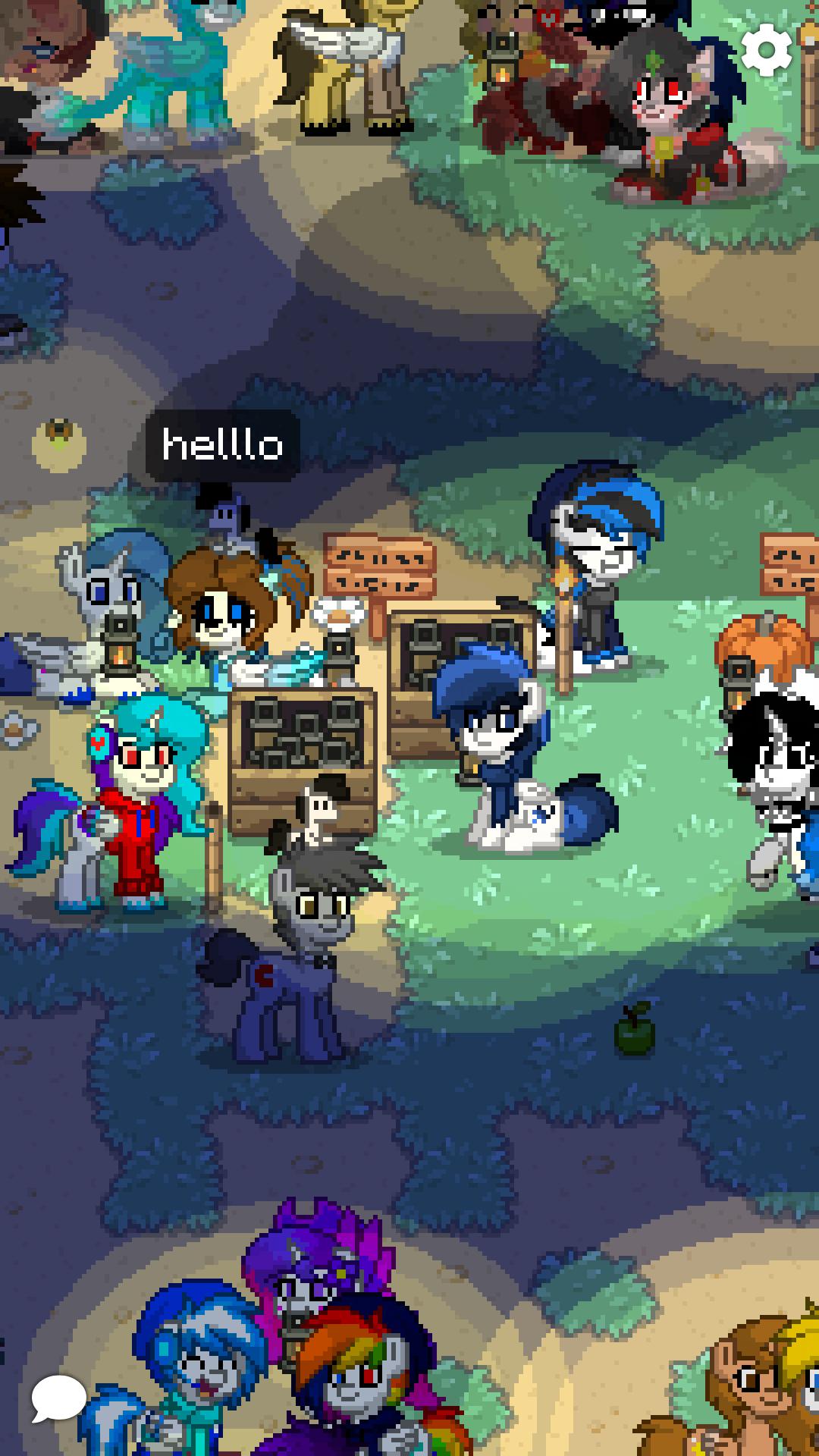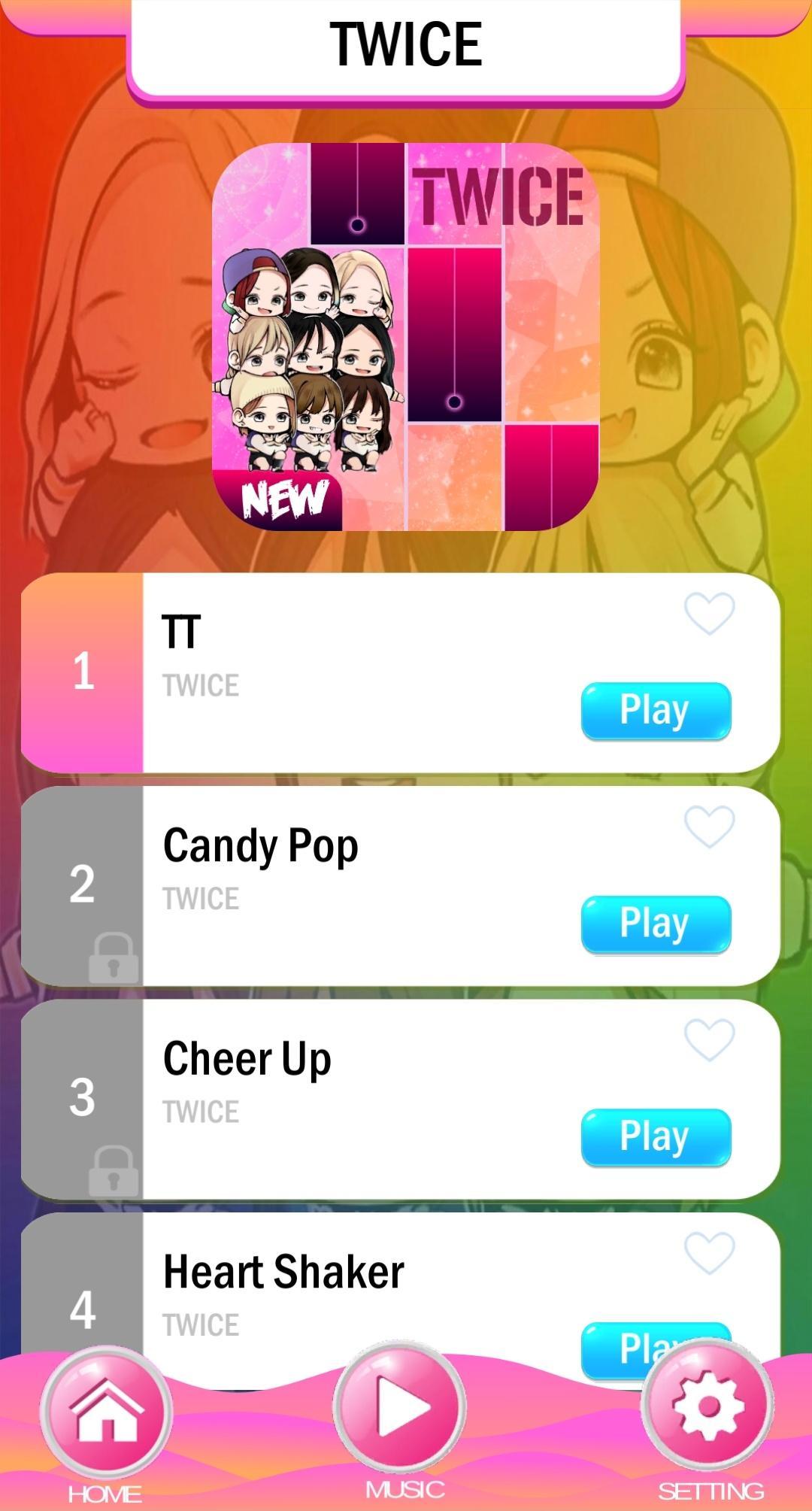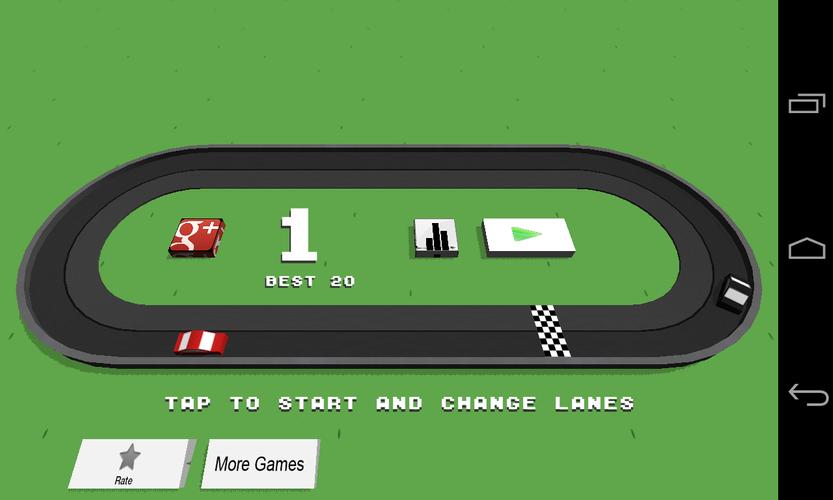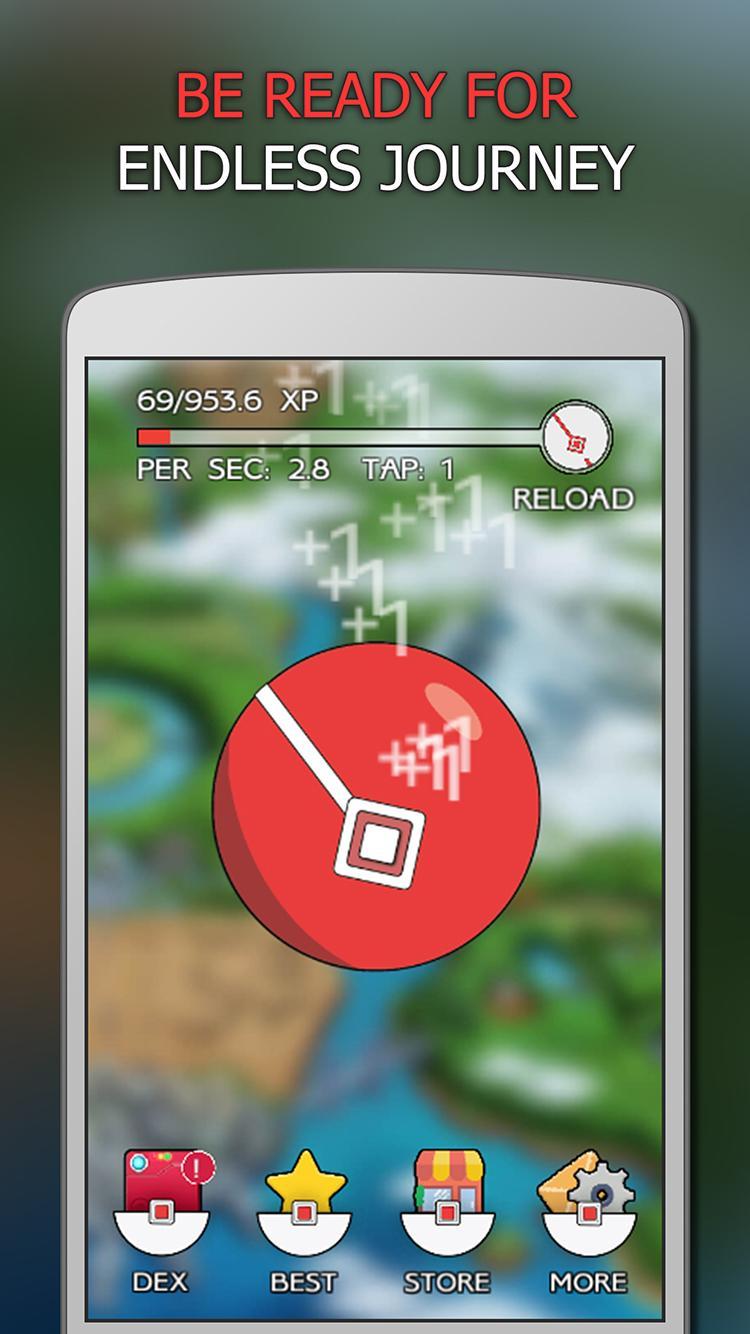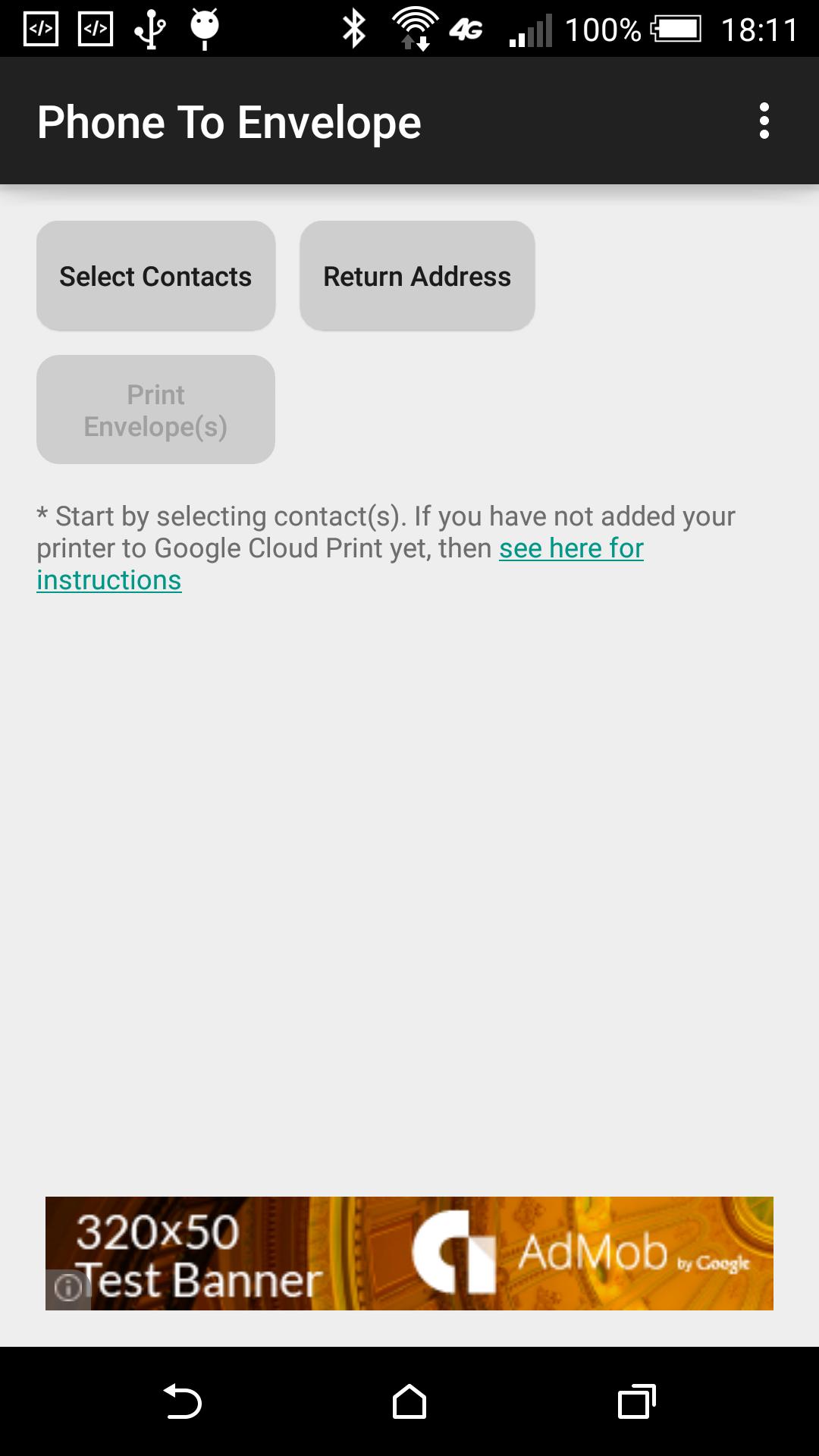 Offline
Offline
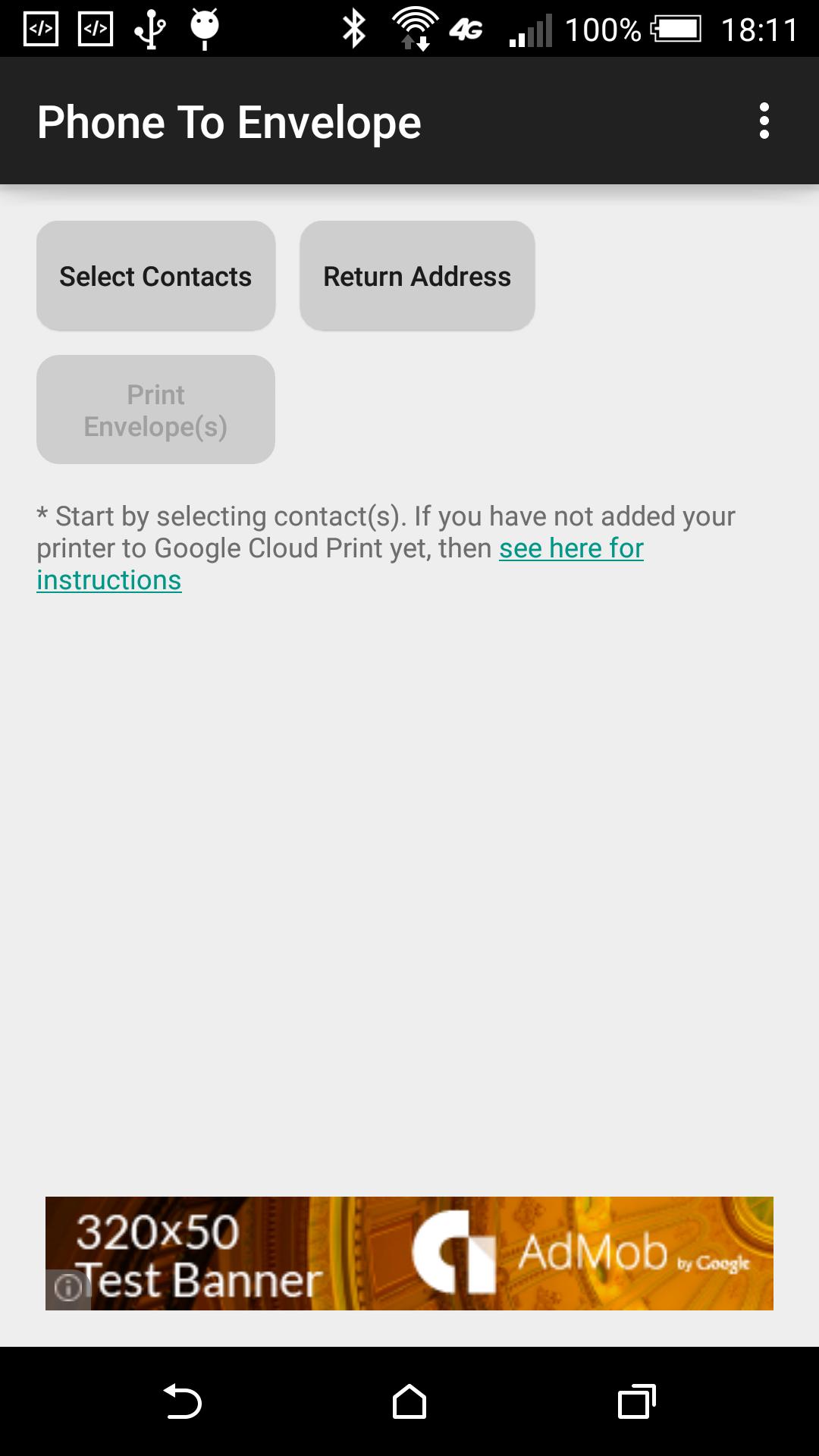
¿Tiene direcciones en su teléfono y desea que pudiera ponerlas en un sobre?
Imprima direcciones desde su agenda telefónica directamente a los sobres en una impresora.
Beneficios:
==========
* Aumentar las ventas
* Una solución de correo masivo para empresarios
* Enviar material de marketing
* Enviar facturas fácilmente
* Enviar invitaciones
* Enviar saludos y presentaciones
Diseño de impresión:
=========
La aplicación imprime una dirección por sobre; en el medio del sobre, y la dirección de retorno en la parte superior izquierda.
Instrucciones de configuración:
==============
La impresión en la nube de Google se usa detrás de la escena, por lo tanto, si no la ha configurado, aquí están las instrucciones para su conveniencia:
Para configurar Google Cloud Print, necesitará una computadora con una conexión a Internet y para imprimir desde el teléfono, necesitará WiFi o un plan de datos en su teléfono Android.
Paso 1: asegúrese de iniciar sesión en su cuenta de Google en su navegador Chrome
a) Debe instalar Chrome Browser e iniciar sesión con su ID de Google (búsqueda de Google: "Cómo iniciar sesión en Chrome")
b) Debe tener la misma ID de Google en su teléfono Android
Paso 2: asegúrese de que su impresora admite el tamaño del sobre en el que desea imprimir.
a) En Microsoft Windows, vaya a "dispositivos e impresoras" en el panel de control
b) Haga clic derecho en su impresora y elija "Preferencias de impresión"
c) En "Paper/Quality", (o "Configuración de Adobe PDF" si se imprime en un archivo), verifique la lista de tamaños de papel, si el tamaño no se enumera, haga clic en el botón "personalizado", (o "agregar" el botón si se imprime en un archivo) y agregue el tamaño.
Paso 3: Habilite la impresión de Google Cloud
a) Abra Google Chrome y vaya a Configuración
b) Haga clic en "Mostrar configuraciones avanzadas ..."
c) Desplácese hasta el final y asegúrese de que se verifique la casilla de verificación "Continuar ejecutando aplicaciones de fondo"
d) En "Google Cloud Print", haga clic en el botón "Administrar"
e) En "Impresoras clásicas", haga clic en el botón "Agregar impresoras"
f) Elija la (s) impresora (s) de que desea imprimir sus sobres y haga clic en el botón "Agregar impresora (s)"
g) (opcional) Si desea compartir esta impresora con amigos, familiares o colegas, ahora es su oportunidad. Haga clic en el botón "Administrar" junto a la impresora en la que acaba de agregar "Mis dispositivos"
Eso es todo, está listo para usar su teléfono para imprimir sobres.
Sus comentarios son importantes para nosotros. Por favor, envíenos una línea si desea ver características adicionales.
Además, si piensa en alguien que encuentre esta aplicación útil, pídales que lo prueben.
Obtenga primogemas gratuitos, Mora, experiencia y más con estos códigos de impacto Genshin de noviembre de 2024, 5.1 códigos de transmisión en vivo y descubra cómo canjear códigos activos.
Si está aburrido de tocar la versión de vainilla de Metaphor Refantazio, puede consultar estas cinco modificaciones.
¿Luchando con sus presentaciones para el evento The Haunt de Roblox en 2024? ¡Mira nuestra guía sobre el uso de Dress para impresionar para crear tus capturas!
Nuestro tutorial para Dragon Age: The Veilguard con algunos consejos y trucos útiles, con guías para rompecabezas, jefes, compañeros, equipos, romance y más.
¿Qué facción deberías elegir en Dragon Age: The Veilguard?
¿Busca algunos recursos de bonificación en Sea of Conquest: Pirate War? Lo tenemos cubierto con estos códigos para los últimos regalos de marina.
¡En nuestro sitio web puedes descargar fácilmente la última versión de Phone Address-Book to Envelope! ¡No es necesario registrarse ni enviar SMS!